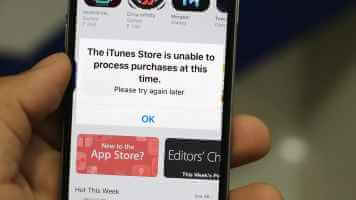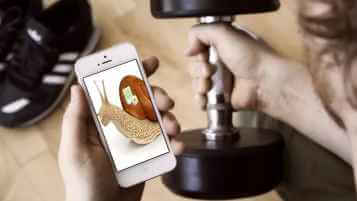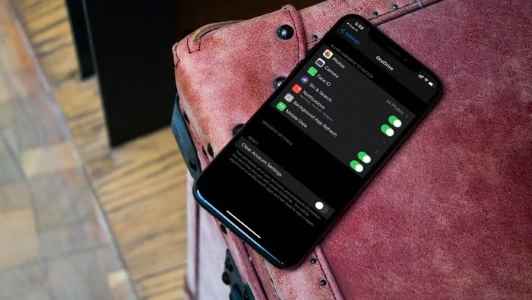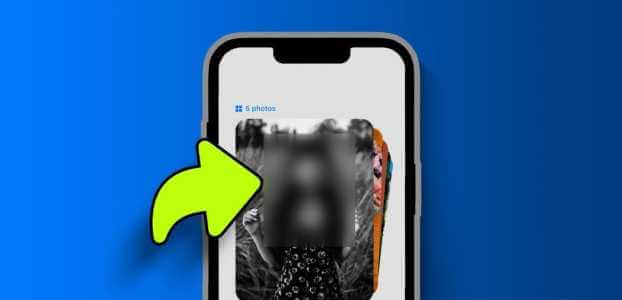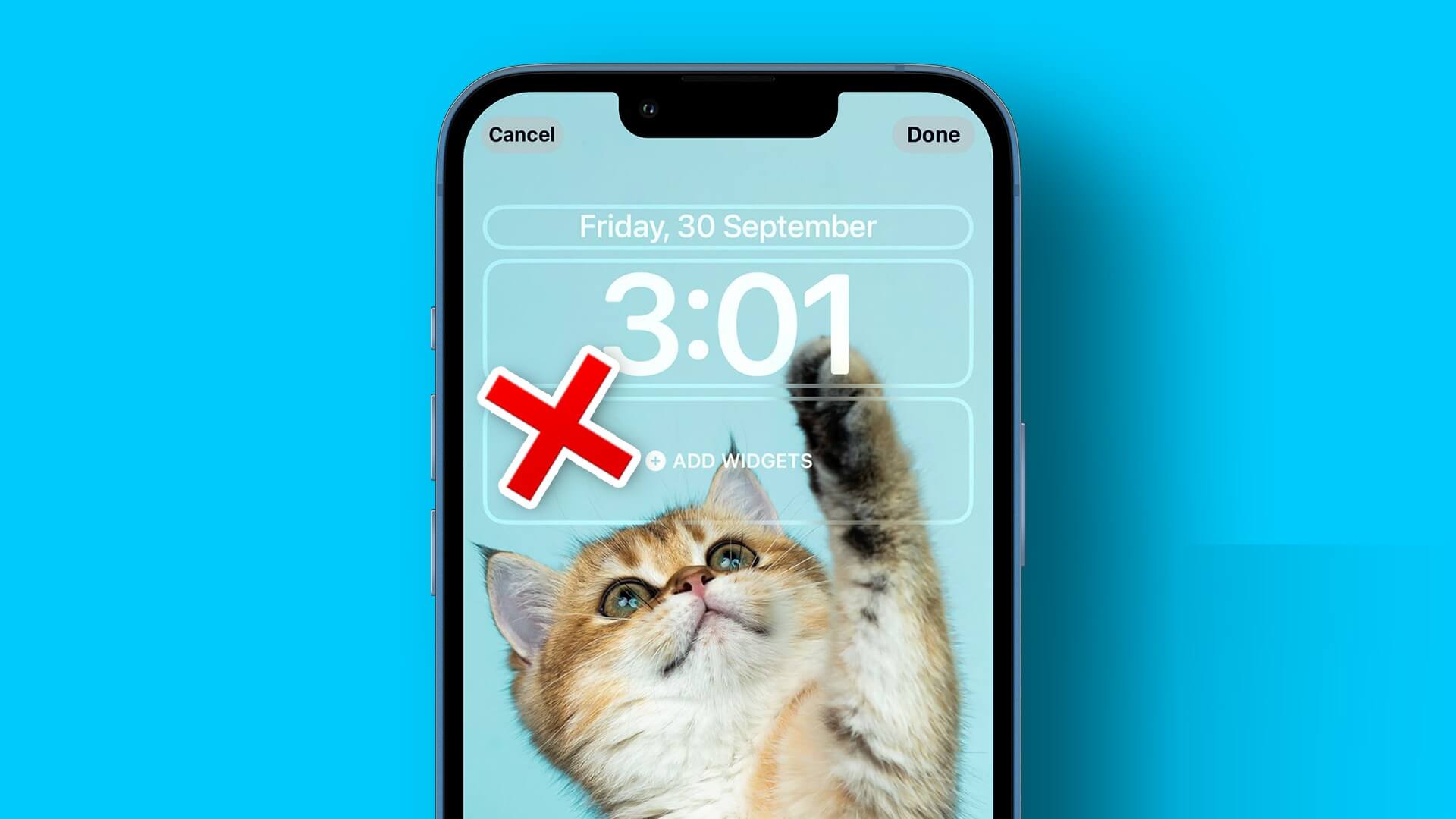Det er blevet nemmere at holde kontakten med andre nu takket være vores mobiltelefoner. Med et enkelt klik kan vi foretage og modtage opkald, uanset hvor vi er. Dette kan dog blive et problem, hvis telefonappen på din iPhone ikke virker. Hvis du også oplever dette problem, er denne guide til dig. Her er otte måder at løse problemet med, at telefonappen på din iPhone ikke virker.
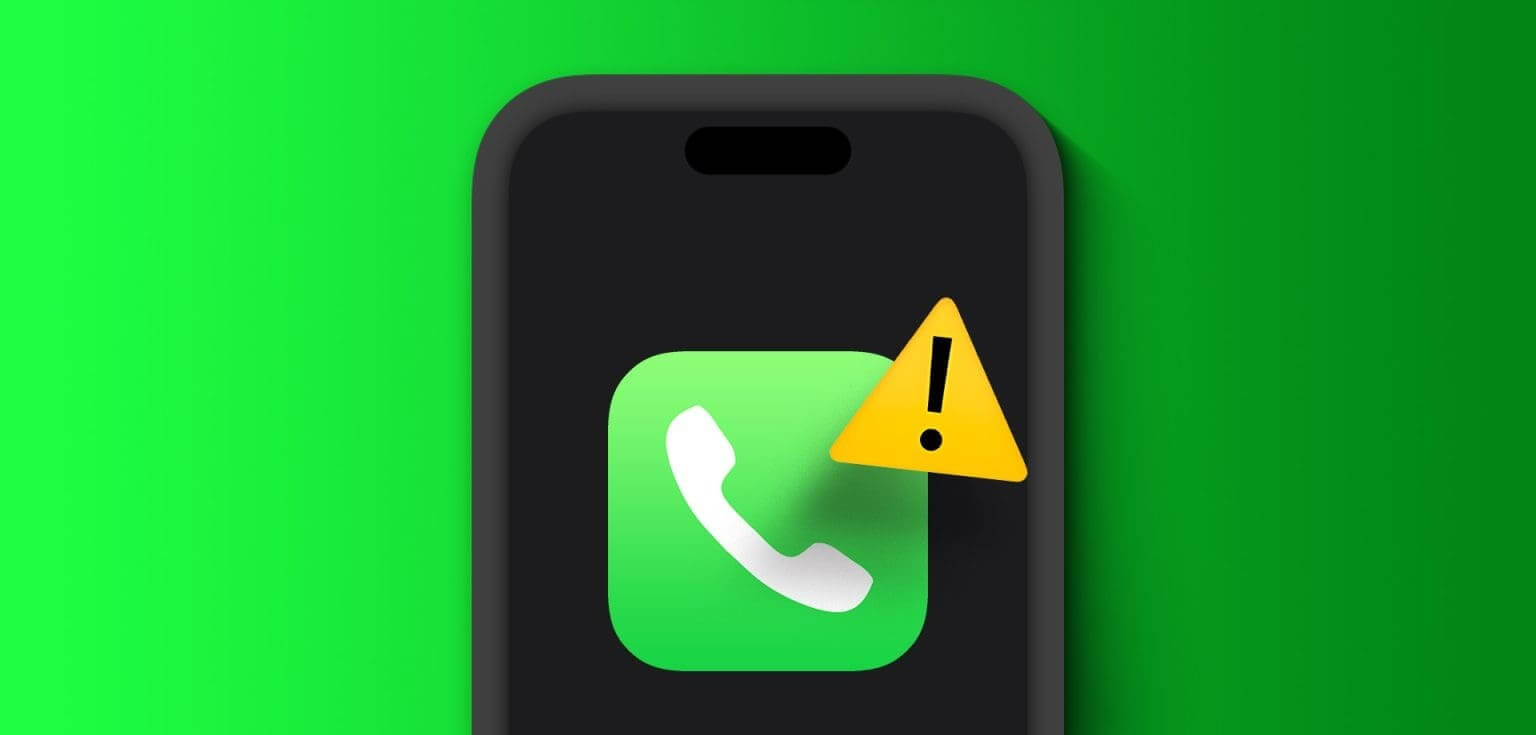
Fra din enheds software, der hjælper med at placere opkaldsanmodningen, til din mobilnetoperatør, der hjælper med at forbinde opkaldet, er der mange variabler, der får Telefon-appen til at fungere. Det betyder også, at hvis nogen af disse tjenester ikke fungerer korrekt, vil det forhindre din iPhones Telefon-app i at fungere korrekt. Så lad os vise dig, hvordan du løser dette problem.
Bemærk: Før du fortsætter, skal du fjerne og sætte SIM-kortet i igen for at sikre, at det er isat korrekt.
1. Genstart din iPhone for at løse problemet med, at iPhone-telefonappen ikke fungerer
Genstart af din enhed er den første og vigtigste løsning på ethvert app-relateret problem. På denne måde kan du slukke alle enhedsfunktioner og derefter genstarte dem. Dette kan også hjælpe med at løse midlertidige problemer med Telefon-appen på din iPhone. Sådan gør du.
Trin 1: Afhængigt af din enhedsmodel skal du følge disse trin for at slukke din iPhone.
- Til iPhone SE 5. generation, 5s, 5c og XNUMX: Tryk længe på den øverste knap.
- For iPhone SE 7. generation og nyere, 8 og XNUMX: Tryk længe på sideknappen.
- Til iPhone X og nyere: Tryk længe på tænd/sluk-knappen og en af lydstyrkeknapperne samtidig.
Trin 2: Tryk derefter på og hold nede Skyder indtil enden.
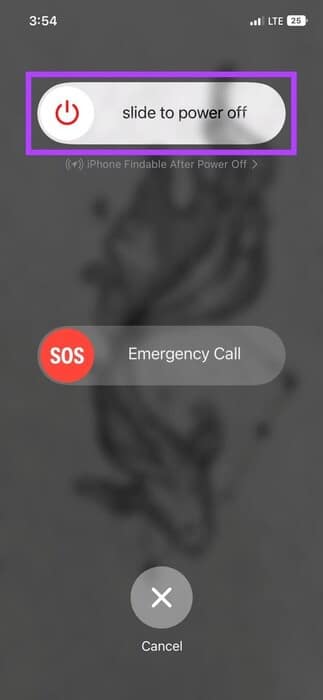
Når din enheds skærm slukkes, skal du trykke længe på tænd/sluk-knappen for at tænde den igen. Indtast derefter din adgangskode, og fuldfør enhedens genstart. Åbn nu Telefon-appen, og se, om den fungerer som forventet.
2. Tving lukning af telefonappen og genstart den.
Ligesom du genstarter din enhed, kan du også slukke og genstarte bestemte apps, der kan forårsage problemer. Gør dette, hvis Telefon-appen bliver ved med at fryse på din iPhone. Sådan gør du.
Trin 1: Stryg opad fra bunden af skærmen, eller dobbelttryk Hjemknappen Hvis tilgængelig.
Trin 2: En gang åbnet Baggrundsapps, tryk og stryg opad i Telefon-appen.
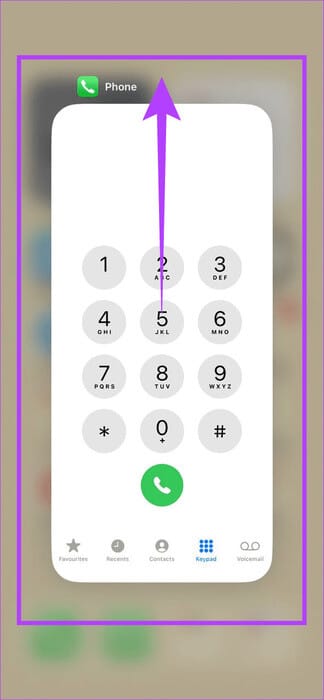
Tryk nu på telefonappikonet igen for at genåbne appen. Hvis problemet fortsætter, skal du gå videre til den næste løsning.
3. Slå flytilstand til og fra for at rette op på, at iPhone-telefonappen ikke fungerer
Som navnet antyder, hjælper flytilstand med at forberede din enhed til flyvning ved at slukke for al kommunikation. Aktivering og deaktivering af flytilstand kan også hjælpe dig med at tænde og slukke for dit mobilnetværk. Dette kan muligvis gendanne Telefon-appen, især hvis problemet er relateret til dit mobilnetværk. Følg nedenstående trin for at gøre det.
Tip: Tjek alle de måder, du kan Brug og tilpas din iPhones Kontrolcenter
Trin 1: Stryg ned fra øverste højre hjørne af din enhed (eller stryg op fra bunden) for at åbne Kontrolcenter.
Trin 2: Klik på flyikon For at aktivere det.
Trin 3: Vent et par sekunder, og tryk derefter på flyikon Igen for at slukke den.
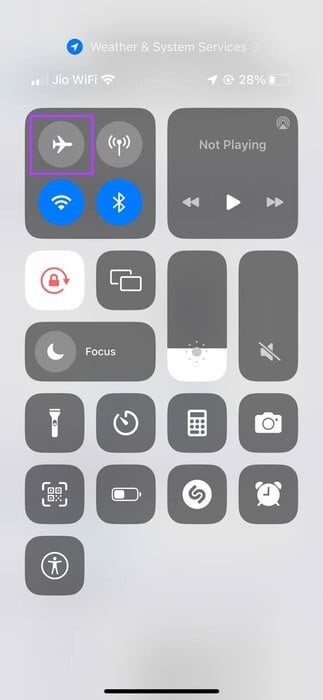
Vent nu på, at dine udbyderoplysninger indlæses. Åbn derefter Telefon-appen, og se, om den fungerer som forventet.
4. Aktivér mobildata og dataroaming
Mobildata forbinder din enhed til internettet ved hjælp af din enheds mobiltjenester. I nogle tilfælde har aktivering af mobildata hjulpet med at løse problemet med, at telefonappen fryser på din iPhone. Derudover kan du også aktivere dataroaming for at sikre en problemfri dataoplevelse uanset din placering. Sådan gør du.
Bemærk: Du kan pådrage dig yderligere gebyrer ved brug af dataroaming afhængigt af dit mobilabonnement og din placering.
Trin 1: Åben Indstillinger og tryk på Mobildata/celledata.
Trin 2: Tænd først vippekontakten for atMobildata/celledata.
Trin 3: Enkelt gang Vis muligheder, klik på Indstillinger Mobildata//Mobildataindstillinger.
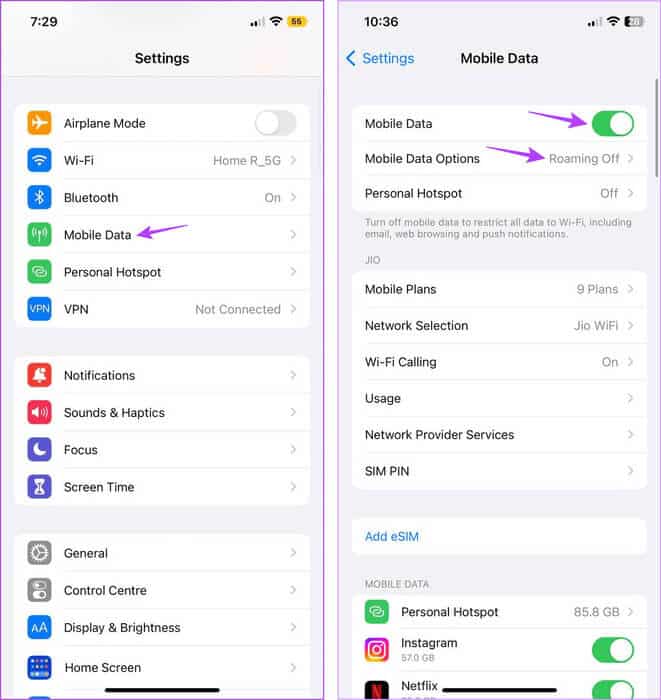
Trin 4: Tænd for kontakten til dataroaming.
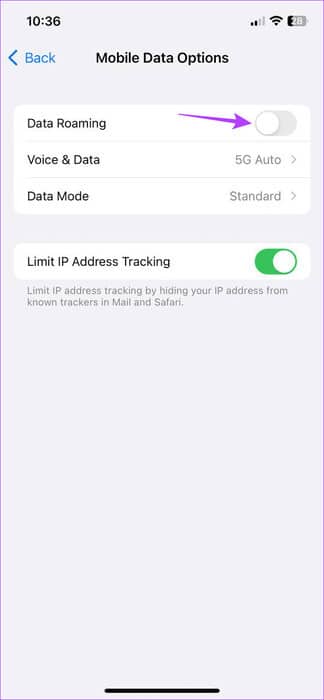
Prøv nu at åbne Telefon-appen og se, om den fungerer som forventet. Hvis Telefon-appen holder op med at reagere, går ned eller ikke åbner på din iPhone, skal du gå videre til den næste løsning.
5. Deaktiver DND på iPhone
Forstyr ikke-tilstanden hjælper med at holde dine opkald, notifikationer og mere på afstand, så du kan nyde tiden. Dette kan dog utilsigtet forårsage funktionsfejl i Telefon-appen. For at løse dette problem, Slå Forstyr ikke fra på din iPhoneFølg nedenstående trin for at gøre dette.
Trin 1: Stryg nedad fra øverste højre hjørne af din enheds skærm.
Trin 2: En gang åbnet Kontrolcenter, tryk længe på koncentration.
Trin 3: Klik på forstyr ikke for at deaktivere den.
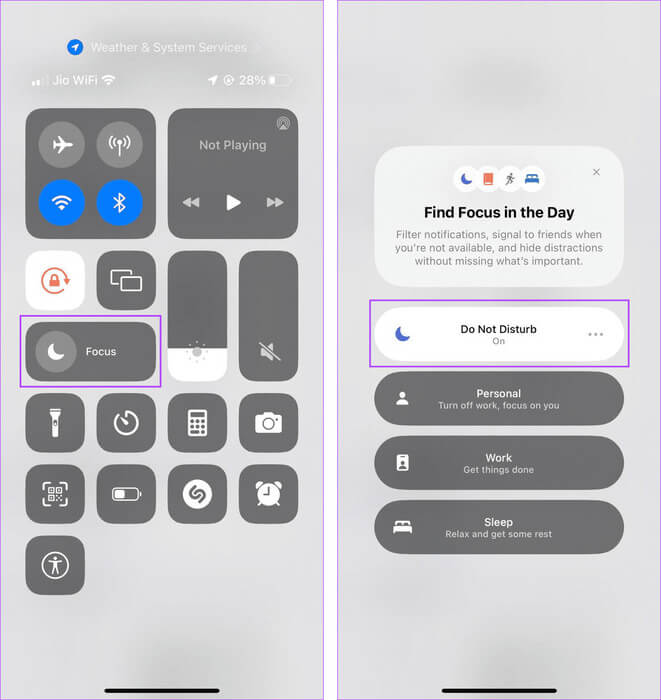
Når du slår Forstyr ikke fra, vil Forstyr ikke blive deaktiveret på din iPhone. Dette vil sandsynligvis udløse, at Telefon-appen starter og fungerer.
6. Tjek for opdateringer fra udbyderen.
Opdateringer fra udbydere hjælper med at forbedre servicekvaliteten, introducere nye funktioner og holde dine mobiltjenester kompatible med din enheds software. Selvom udbyderopdateringer normalt installeres automatisk, kan du også søge efter og installere dem manuelt. Sådan gør du.
Trin 1: Åben Indstillinger på din iPhone.
Trin 2: Her skal du klikke på generel.
Trin 3: Klik på omkring.
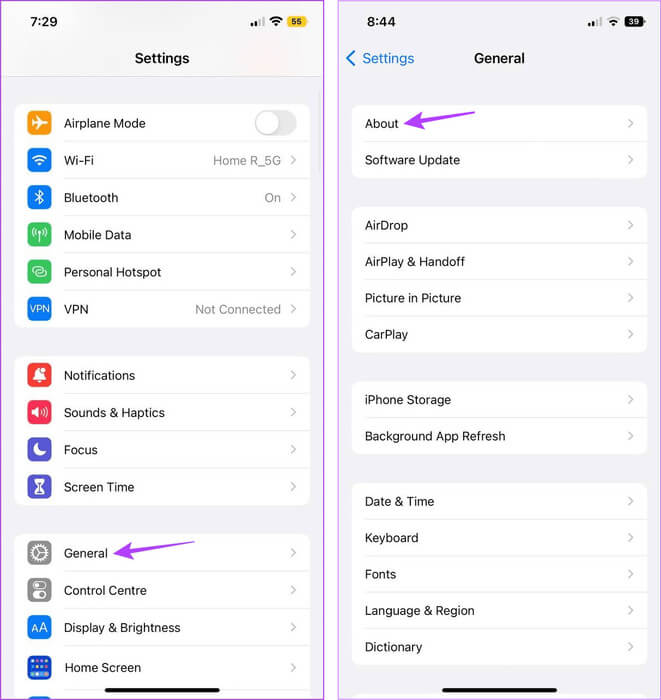
Hvis dialogboksen Opdatering af udbyderindstillinger vises, skal du trykke på Opdater. Når opdateringerne er installeret, skal du kontrollere, om du kan bruge telefonappen på din iPhone.
7. Søg efter softwareopdateringer.
Regelmæssige iOS-opdateringer hjælper med at rette de fleste af de fejl og mangler, der forårsagede problemer i tidligere versioner. Hvis Telefon-appen derfor ikke fungerer korrekt på grund af et softwareproblem, er der sandsynligvis allerede udgivet en opdatering. Følg nedenstående trin for at kontrollere manuelt.
Trin 1: Åbn en app Indstillinger og tryk på generel.
Trin 2: Her skal du klikke på opgradere software.
Trin 3: Hvis der er Opdatering tilgængelig, klik på Download og installer.
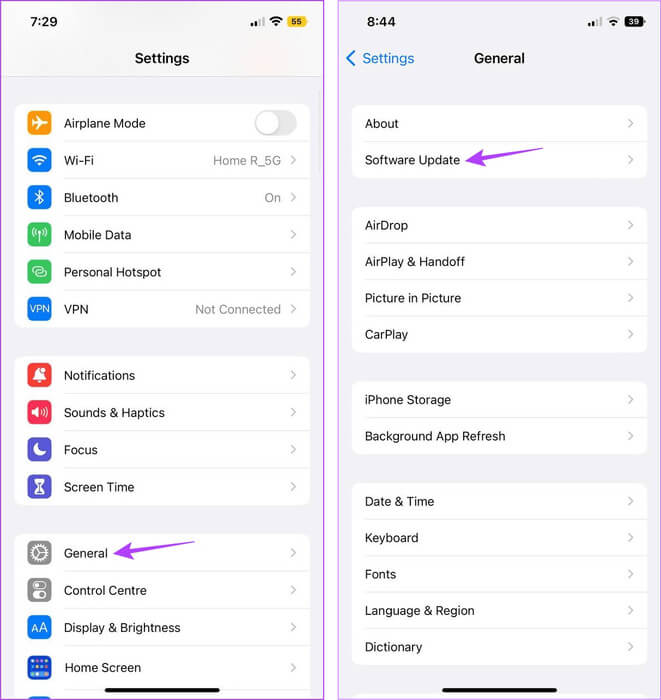
Når opdateringen er installeret, skal du åbne Telefon-appen og kontrollere igen. Hvis problemet fortsætter, skal du fortsætte til den næste metode.
8. Nulstil netværksindstillinger
Hvis du har prøvet alle ovenstående løsninger, og Telefon-appen stadig ikke reagerer, går ned eller ikke åbner på din iPhone, kan en fejlfindingsvejledning muligvis hjælpe. Nulstil din enheds netværksindstillingerPå denne måde kan du løse eventuelle netværksrelaterede problemer, der forhindrer Telefon-appen i at fungere.
Bemærk: Hvis du gør dette, slettes din enheds netværksrelaterede data, såsom Wi-Fi-adgangskoder, Bluetooth-enheder, mobilnetværksindstillinger osv. Så sørg for at Gem Wi-Fi-adgangskoder Før du følger nedenstående trin.
Trin 1: Åbn en app iPhone-indstillinger.
Trin 2: Her skal du klikke på generel.
Trin 3: Rul ned, og tryk på "Overfør eller nulstil iPhone."
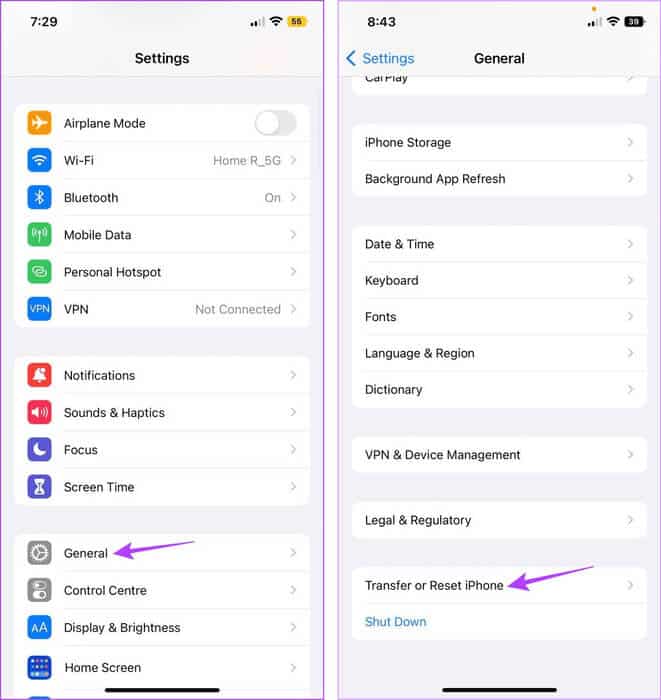
Trin 4: Klik på Nulstil.
Trin 5: Når du dukker op Valgmuligheder, Klik på Nulstil netværk indstilling Indtast din iPhone-adgangskode.
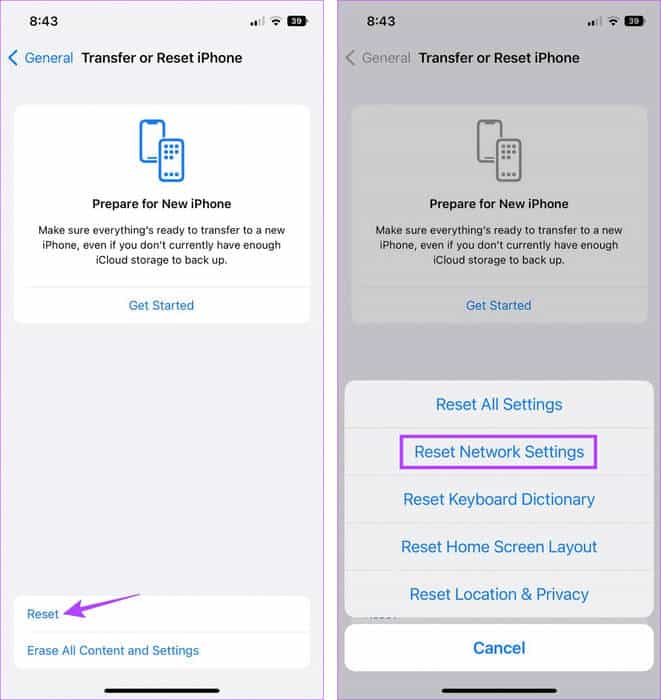
Dette nulstiller din enheds netværksindstillinger. Prøv nu at åbne Telefon-appen igen, og se om den fungerer som forventet. Dette burde løse problemet for dig.
Ofte stillede spørgsmål til at rette frysning af telefonapp på iPhone
Q1. Kan Bluetooth-enheder forårsage, at iPhone-appen ikke virker?
Svar: Selvom du kan Modtag opkald via Bluetooth på din iPhone, Forbindelsesproblemer kan dog forårsage, at Telefon-appen fryser eller forhindrer den i at virke. For at sikre, at dette ikke sker, skal du slå Bluetooth fra på din iPhone og se, om det løser problemet.
Q2. Påvirker dit mobilabonnement din iPhones telefonapp?
Svar: Dit mobilabonnement har ingen direkte indflydelse på din iPhones telefonapp. Hvis dit nuværende abonnement er udløbet eller ikke længere er aktivt, kan du muligvis ikke foretage opkald ved hjælp af telefonappen, hvilket indirekte kan forårsage problemer. Kontakt derfor din tjenesteudbyder for at sikre, at dit mobilabonnement er aktivt.
Foretag opkald uden bekymringer
Telefonappen på din iPhone hjælper dig ikke kun med at foretage opkald, men den hjælper dig også med at gemme og tjekke kontaktoplysninger. Vi håber, at metoderne i denne artikel hjælper dig med at løse problemet med, at iPhone-telefonappen ikke virker. Fortæl os i kommentarerne, hvilken løsning der virker for dig!